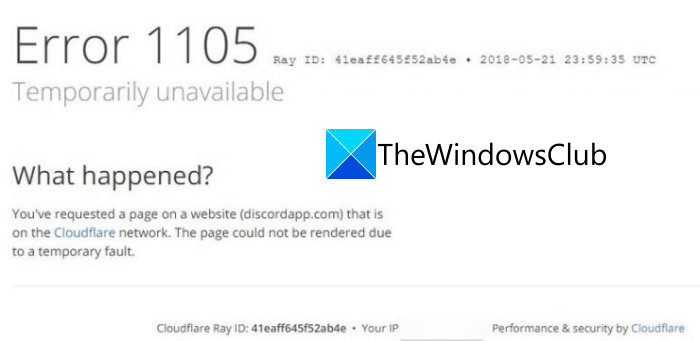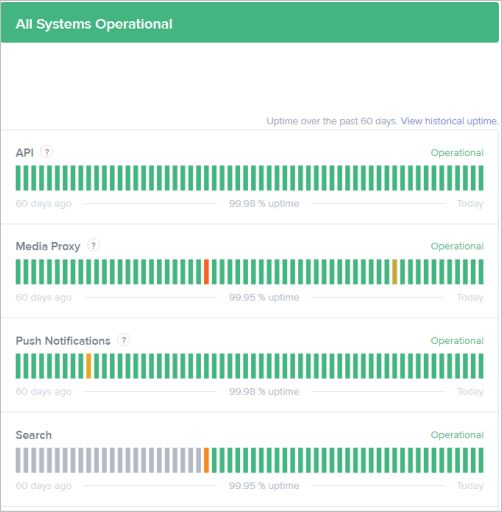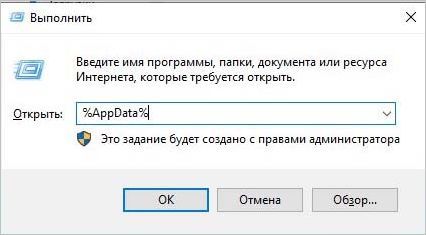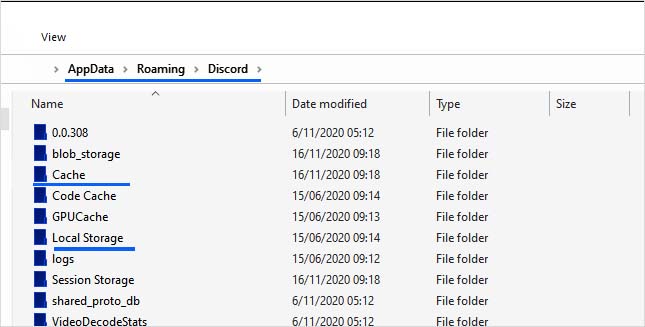Код ошибки 1105 возникает, когда пользователи пытаются получить доступ к приложению Discord (либо через настольное приложение, либо через discordapp.com). Подтверждено, что эта проблема возникает в Windows 7, Windows 8.1 и Windows 10.
Ошибка Discord 1105
После изучения этой проблемы выяснилось, что существует несколько разных причин, которые могут вызывать этот конкретный код ошибки. Вот список потенциальных виновников, которые могут вызвать код ошибки 1105:
- Проблема с сервером Discord или CloudFlare. Как оказалось, одной из наиболее частых причин, вызывающих эту ошибку, является проблема с сервером, которая напрямую влияет на Discord или CloudFlare (сервис, используемый Discord). В этом случае вы ничего не можете сделать для решения проблемы, кроме как определить проблему и дождаться, пока вовлеченные разработчики исправят проблему.
- Сеть с ограничениями. Если вы подключены к сети с ограничениями (отели, школы, работа или общедоступный WI-FI), скорее всего, Discord намеренно заблокирован администратором сети. В этом случае вы можете попытаться связаться с администратором сети или попытаться обойти проблемы, настроив сеть VPN.
- Поврежденные данные приложения — если вы начали видеть эту ошибку вскоре после неудачного обновления Discord, скорее всего, вы видите ошибку из-за каких-то поврежденных данных, которые в настоящее время хранятся в папках AppData и LocalAppData и влияют на процедуру входа в систему. Чтобы исправить это, вам нужно будет очистить содержимое этих двух папок и перезапустить приложение.
Если вы видите ошибку 1105 при попытке доступа к Discord, вам следует начать с проверки служб, участвующих в этой операции. Cloudflare, как и большинство других аналогичных VoIP-сервисов, использует набор параметров безопасности сервера Cloudflare.
Поэтому, если проблема с сервером — это то, что на самом деле вызывает эту проблему, и проблема находится вне вашего контроля, проблема может исходить только от двух потенциальных виновников — Cloudflare или Discord.
К счастью, у обеих сущностей есть страницы состояния, которые вы можете проверить и узнать, затронуты ли в настоящее время их серверы:
Проверка статуса сервера
Если вы уже проверили обе страницы состояния и не обнаружили никаких доказательств проблемы с сервером, скорее всего, проблема возникает только локально. Скорее всего, что-то связано с вашей сетью или несовместимостью с установкой Discord.
Следуйте приведенным ниже методам, чтобы получить несколько потенциальных исправлений, которые могут помочь исправить ошибку 1105.
Метод 2: подключение к другой сети
Если вы столкнулись с этой проблемой при подключении к сети с ограничениями (при подключении к школьной, рабочей сети, Wi-Fi в отеле или любой другой общедоступной сети). Если этот сценарий применим в вашей ситуации, вам следует проверить эту теорию, подключившись к домашней сети и снова попытавшись получить доступ к Discount.
В случае, если ошибка 1105 не возникает после того, как вы подключены к нефильтрованной сети (например, к сети, управляемой вашим домашним маршрутизатором), вполне вероятно, что администратор сети наложил некоторые ограничения на службы типа Discord, которые предлагают вам использовать этот тип. услуг.
Если вы убедитесь, что это правда, вам следует подумать о том, чтобы связаться с администратором сети, которая ограничивает ваш доступ к приложению Discord. Однако, если это ограничение наложено для ограничения использования доступной полосы пропускания, ваши шансы на разблокировку Discord невелики.
Но есть один обходной путь, который должен позволить вам избежать ошибки 1105 в сети с ограниченным доступом (с помощью VPN). Следуйте следующему способу ниже, чтобы настроить его на свой компьютер.
Метод 3: переключение на сеть VPN
Если вы видите ошибку 1105 при подключении к сети с ограниченным доступом и не имеете возможности ее обойти, вы сможете избежать действий администратора, используя компетентную сеть VPN.
Фильтрация вашего соединения через VPN позволит вам избежать как ограничений, наложенных администратором, так и случаев, когда эта проблема вызвана узлом ISP уровня 3.
Если вы готовы пойти по этому пути, вам нужно выбрать VPN, которая соответствует вашим потребностям. Существует множество бесплатных вариантов, но если вы собираетесь использовать Discord в первую очередь для игр, мы рекомендуем вам выбрать игровой VPN из нашего обновленного списка.
Если вы используете пошаговые инструкции, следуйте инструкциям ниже. Мы рассмотрели весь процесс настройки бесплатной версии Hide.Me VPN:
- Начните с доступа к официальному страница загрузки Hide.Me VPN. Затем нажмите кнопку «Загрузить», чтобы начать загрузку настольного клиента.
- Когда вы попадете на первый экран, нажмите кнопку «Зарегистрироваться», связанную с бесплатной версией VPN-клиента.
Скачивание решения VPN
- При следующем запросе начните с ввода своего адреса электронной почты, затем нажмите Enter, чтобы завершить регистрацию. На этом этапе очень важно использовать действительный адрес, поскольку на следующих этапах вас попросят подтвердить его.
Регистрация на сервисе
- После завершения операции откройте ящик электронной почты и найдите письмо с подтверждением от команды Hide.me. Как только вы его получите, нажмите ссылку для подтверждения. После этого вы будете перенаправлены в окно «Создать учетную запись».
Создание учетной записи на Hide.me
- После завершения операции перейдите в раздел «Цены»> «Бесплатно», затем нажмите «Применить», чтобы выбрать бесплатный план и активировать его.
Подать заявку на бесплатную учетную запись
- Как только вам удастся успешно включить бесплатный план, нажмите на раздел «Загрузить». затем щелкните поле «Загрузить сейчас», связанное с версией Windows, которую вы используете в настоящее время.
Скачивание Windows-клиента Hide.me
- После завершения загрузки дважды щелкните программу установки, затем следуйте инструкциям на экране, чтобы завершить установку VPN на уровне системы.
Установка приложения Hide.Me VPN
- После завершения установки используйте учетные данные, которые вы подтвердили на шаге 4, чтобы завершить процесс регистрации.
- После успешного входа в систему нажмите «Начать бесплатную пробную версию», затем выберите любое место, где поддерживается Discord, и дождитесь подключения VPN.
- Запустите Discord и посмотрите, исправлена ли ошибка 1105.
Метод 4: удаление папок Discord в% appdata% и% localappdata%
Если вы ранее установили, что не имеете дело с проблемой сервера, и обходной путь VPN не устранил проблему для вас, вероятно, вы имеете дело с какой-то проблемой локального повреждения, которая влияет на временные файлы, связанные с Discord.
Обычно сообщается, что эта проблема возникает в тех случаях, когда новое обновление Discord было прервано до завершения операции, поэтому поврежденные файлы теперь присутствуют в двух ключевых папках, используемых во время процедуры входа в Discord.
Некоторые пользователи, которые также сталкивались с кодом ошибки 1105, сообщили, что проблема была окончательно решена после того, как они очистили содержимое временных папок Discord в% appdata% и% localappdata%.
Если вы хотите попытаться исправить ошибку 1105, очистив папки% appdata% и% localappdata%, связанные с Discord, следуйте приведенным ниже инструкциям:
- Нажмите клавишу Windows + R, чтобы открыть диалоговое окно «Выполнить». Затем введите «% appdata%» в текстовое поле и нажмите Enter, чтобы открыть папку AppData на вашем компьютере с Windows.
Открытие AppData в диалоговом окне «Выполнить»
Примечание. По умолчанию эта папка скрыта по умолчанию. Если вы хотите получить к нему доступ вручную, вам нужно будет включить скрытые папки в проводнике> вкладка «Просмотр».
Нажмите «Просмотр» и установите флажок «Показать скрытые элементы», чтобы убедиться, что отображаются все папки.
- Оказавшись внутри папки AppData, прокрутите список установленных приложений вниз и найдите папку Discord. Дважды щелкните по нему и нажмите Ctrl + A, чтобы выделить все внутри, затем щелкните правой кнопкой мыши выбранный элемент и выберите «Удалить» из контекстного меню, чтобы очистить содержимое папки.
- После очистки содержимого папок AppData повторите шаг 1 еще раз, но на этот раз используйте команду% localappdata%. Как только вы окажетесь в папке Local AppData, повторите шаг 2 еще раз, чтобы очистить содержимое папки.
Доступ к папке Local Appdata через окно «Выполнить»
- Перезагрузите компьютер, затем запустите Discord после завершения следующего запуска, чтобы увидеть, исправлен ли наконец код ошибки 105.
Содержание
- Метод 1: проверка статуса Discord
- Метод 2: подключение к другой сети
- Метод 3: переключение на сеть VPN
- Метод 4: удаление папок Discord в% appdata% и% localappdata%
В Код ошибки 1105 происходит, когда пользователи пытаются получить доступ к Приложение Discord (либо через настольное приложение, либо через discordapp.com). Подтверждено, что эта проблема возникает в Windows 7, Windows 8.1 и Windows 10.
После изучения этой проблемы выяснилось, что существует несколько разных причин, которые могут вызывать этот конкретный код ошибки. Вот список потенциальных виновников, которые могут вызвать код ошибки 1105:
- Проблема с сервером Discord или CloudFlare — Как оказалось, одной из наиболее распространенных причин, вызывающих эту ошибку, является проблема с сервером, напрямую влияющая на Discord или CloudFlare (сервис, используемый Discord). В этом случае вы ничего не можете сделать для решения проблемы, кроме как определить проблему и дождаться, пока вовлеченные разработчики исправят проблему.
- Ограниченная сеть — Если вы подключены к сети с ограничениями (отели, школы, работа или общедоступный WI-FI), скорее всего, Discord намеренно заблокирован администратором сети. В этом случае вы можете попытаться связаться с администратором сети или попытаться обойти проблемы, настроив сеть VPN.
- Поврежденные данные приложения — Если вы начали видеть эту ошибку вскоре после неудачного обновления Discord, скорее всего, вы видите ошибку из-за каких-то поврежденных данных, которые в настоящее время хранятся в папках AppData и LocalAppData и влияют на процедуру входа. Чтобы исправить это, вам нужно будет очистить содержимое этих двух папок и перезапустить приложение.
Если вы видите Ошибка 1105 при попытке получить доступ к Discord вы должны начать с проверки служб, участвующих в этой операции. Cloudflare, как и большинство других аналогичных VoIP-сервисов, использует набор параметров безопасности сервера Cloudflare.
Поэтому, если проблема с сервером на самом деле является причиной этой проблемы, и проблема находится вне вашего контроля, проблема может исходить только от двух потенциальных виновников — Cloudflare или Discord.
К счастью, у обеих сущностей есть страницы состояния, которые вы можете проверить и узнать, затронуты ли в настоящее время их серверы:
- Проверка статуса Discord
- Проверка статуса Cloudflare
Если вы уже проверили обе страницы состояния и не обнаружили никаких доказательств проблемы с сервером, скорее всего, проблема возникает только локально. Скорее всего, что-то связано с вашей сетью или несовместимостью с установкой Discord.
Следуйте приведенным ниже методам, чтобы получить несколько потенциальных исправлений, которые могут помочь исправить Ошибка 1105.
Метод 2: подключение к другой сети
Если вы столкнулись с этой проблемой при подключении к сети с ограниченным доступом (при подключении к школьной, рабочей сети, Wi-Fi в отеле или любой другой общедоступной сети). Если этот сценарий применим в вашей ситуации, вам следует проверить эту теорию, подключившись к домашней сети и снова попытавшись получить доступ к Discount.
В случае если Ошибка 1105 не происходит, когда вы подключены к нефильтрованной сети (например, к сети, управляемой вашим домашним маршрутизатором), вполне вероятно, что администратор сети ввел некоторые ограничения для служб типа Discord, которые позволяют вам использовать такие службы.
Если вы убедитесь, что это правда, вам следует подумать о том, чтобы связаться с администратором сети, которая ограничивает ваш доступ к приложению Discord. Однако, если это ограничение наложено для ограничения использования доступной полосы пропускания, ваши шансы на разблокировку Discord невелики.
Но есть один обходной путь, который позволит избежать Ошибка 1105 в сети с ограниченным доступом (с помощью VPN). Следуйте следующему способу ниже, чтобы настроить его на свой компьютер.
Метод 3: переключение на сеть VPN
Если вы видите Ошибка 1105 ошибка при подключении к сети с ограниченным доступом и у вас нет возможности обойти ее, вы сможете избежать действий администратора, используя компетентную сеть VPN.
Фильтрация вашего соединения через VPN позволит вам избежать как ограничений, наложенных администратором, так и случаев, когда эта проблема вызвана узлом ISP уровня 3.
Если вы готовы пойти по этому пути, вам нужно выбрать VPN, которая соответствует вашим потребностям. Существует множество бесплатных вариантов, но если вы собираетесь использовать Discord в основном для игр, мы рекомендуем вам выберите игровой VPN из нашего обновленного списка.
Если вы используете пошаговые инструкции, следуйте приведенным ниже инструкциям. Мы рассмотрели весь процесс настройки бесплатной версии Hide.Me VPN:
- Начните с доступа к официальному страница загрузки Hide.Me VPN. Затем нажмите на Скачать кнопку, чтобы начать загрузку настольного клиента.
- Когда вы попадете на первый экран, нажмите на регистр кнопка, связанная с бесплатной версией VPN-клиента.
- При следующем запросе начните с ввода своего адреса электронной почты, затем нажмите Войти для завершения регистрации. На этом этапе очень важно использовать действительный адрес, так как на следующих этапах вам будет предложено подтвердить его.
- После завершения операции войдите в ящик электронной почты, затем найдите письмо с подтверждением из Спрячь меня команда. Как только вы его получите, нажмите ссылку для подтверждения. После этого вы будете перенаправлены в окно «Создать учетную запись».
- После завершения операции пройдите к Цены> Бесплатно, затем нажмите Применить сейчас выбрать бесплатный тариф и активировать его.
- Как только вам удастся успешно включить бесплатный план, нажмите на Раздел загрузки. затем нажмите на Скачать сейчас поле, связанное с версией Windows, которую вы используете в данный момент.
- После завершения загрузки дважды щелкните программу установки, затем следуйте инструкциям на экране, чтобы завершить установку VPN на уровне системы.
- После завершения установки используйте учетные данные, которые вы подтвердили на шаге 4, чтобы завершить процесс регистрации.
- После успешного входа в систему нажмите Начните бесплатный пробный период, затем выберите любое место, где поддерживается Discord, и подождите, пока установится VPN-соединение.
- Запустите Discord и посмотрите, Ошибка 1105 фиксированный.
Метод 4: удаление папок Discord в% appdata% и% localappdata%
Если вы ранее установили, что не имеете дело с проблемой сервера, и обходной путь VPN не устранил проблему за вас, вероятно, вы столкнулись с какой-то проблемой локального повреждения, которая влияет на временные файлы, связанные с Discord.
Обычно сообщается, что эта проблема возникает в тех случаях, когда новое обновление Discord было прервано до завершения операции, поэтому поврежденные файлы теперь присутствуют в двух ключевых папках, используемых во время процедуры входа в Discord.
Некоторые пользователи, которые также сталкивались с кодом ошибки 1105, сообщили, что проблема была окончательно решена после того, как они очистили содержимое временных папок Discord в %данные приложения% и % localappdata%.
Если вы хотите попытаться исправить Ошибка 1105 ошибка, очистив %данные приложения% и % localappdata% папки, связанные с Discord, следуйте инструкциям ниже:
- Нажмите Клавиша Windows + R открыть Бегать диалоговое окно. Затем введите ‘%данные приложения%‘Внутри текстового поля и нажмите Войти , чтобы открыть папку AppData на вашем компьютере с Windows.
Примечание: По умолчанию эта папка по умолчанию скрыта. Если вы хотите получить к нему доступ вручную, вам нужно будет включить Скрытые папки из Проводник> вкладка «Просмотр».
- Как только вы окажетесь внутри Данные приложения папки, прокрутите список установленных приложений вниз и найдите папку Discord. Дважды щелкните по нему и нажмите Ctrl + A чтобы выбрать все внутри, затем щелкните правой кнопкой мыши выбранный элемент и выберите Удалить из контекстного меню, чтобы очистить содержимое папки.
- После содержания Данные приложения папки были очищены, выполните шаг 1 еще раз, но на этот раз используйте % localappdata% вместо этого. Как только вы окажетесь внутри Локальные данные приложения папки, повторите шаг 2 еще раз, чтобы очистить содержимое папки.
- Перезагрузите компьютер, затем запустите Раздор после завершения следующего запуска, чтобы увидеть, 105 код ошибки окончательно исправлено.
Код ошибки 1105 возникает, когда пользователи пытаются получить доступ к приложению Discord (либо через настольное приложение, либо через discordapp.com). Подтверждено, что эта проблема возникает в Windows 7, Windows 8.1 и Windows 10.
Ошибка Discord 1105
После изучения этой проблемы выяснилось, что существует несколько разных причин, которые могут вызывать этот конкретный код ошибки. Вот список потенциальных виновников, которые могут вызвать код ошибки 1105:
- Проблема с сервером Discord или CloudFlare. Как оказалось, одной из наиболее частых причин, вызывающих эту ошибку, является проблема с сервером, которая напрямую влияет на Discord или CloudFlare (сервис, используемый Discord). В этом случае вы ничего не можете сделать для решения проблемы, кроме как определить проблему и дождаться, пока вовлеченные разработчики исправят проблему.
- Сеть с ограничениями. Если вы подключены к сети с ограничениями (отели, школы, работа или общедоступный WI-FI), скорее всего, Discord намеренно заблокирован администратором сети. В этом случае вы можете попытаться связаться с администратором сети или попытаться обойти проблемы, настроив сеть VPN.
- Поврежденные данные приложения — если вы начали видеть эту ошибку вскоре после неудачного обновления Discord, скорее всего, вы видите ошибку из-за каких-то поврежденных данных, которые в настоящее время хранятся в папках AppData и LocalAppData и влияют на процедуру входа в систему. Чтобы исправить это, вам нужно будет очистить содержимое этих двух папок и перезапустить приложение.
Если вы видите ошибку 1105 при попытке доступа к Discord, вам следует начать с проверки служб, участвующих в этой операции. Cloudflare, как и большинство других аналогичных VoIP-сервисов, использует набор параметров безопасности сервера Cloudflare.
Поэтому, если проблема с сервером — это то, что на самом деле вызывает эту проблему, и проблема находится вне вашего контроля, проблема может исходить только от двух потенциальных виновников — Cloudflare или Discord.
К счастью, у обеих сущностей есть страницы состояния, которые вы можете проверить и узнать, затронуты ли в настоящее время их серверы:
Проверка статуса сервера
Если вы уже проверили обе страницы состояния и не обнаружили никаких доказательств проблемы с сервером, скорее всего, проблема возникает только локально. Скорее всего, что-то связано с вашей сетью или несовместимостью с установкой Discord.
Следуйте приведенным ниже методам, чтобы получить несколько потенциальных исправлений, которые могут помочь исправить ошибку 1105.
Метод 2: подключение к другой сети
Если вы столкнулись с этой проблемой при подключении к сети с ограничениями (при подключении к школьной, рабочей сети, Wi-Fi в отеле или любой другой общедоступной сети). Если этот сценарий применим в вашей ситуации, вам следует проверить эту теорию, подключившись к домашней сети и снова попытавшись получить доступ к Discount.
В случае, если ошибка 1105 не возникает после того, как вы подключены к нефильтрованной сети (например, к сети, управляемой вашим домашним маршрутизатором), вполне вероятно, что администратор сети наложил некоторые ограничения на службы типа Discord, которые предлагают вам использовать этот тип. услуг.
Если вы убедитесь, что это правда, вам следует подумать о том, чтобы связаться с администратором сети, которая ограничивает ваш доступ к приложению Discord. Однако, если это ограничение наложено для ограничения использования доступной полосы пропускания, ваши шансы на разблокировку Discord невелики.
Но есть один обходной путь, который должен позволить вам избежать ошибки 1105 в сети с ограниченным доступом (с помощью VPN). Следуйте следующему способу ниже, чтобы настроить его на свой компьютер.
Метод 3: переключение на сеть VPN
Если вы видите ошибку 1105 при подключении к сети с ограниченным доступом и не имеете возможности ее обойти, вы сможете избежать действий администратора, используя компетентную сеть VPN.
Фильтрация вашего соединения через VPN позволит вам избежать как ограничений, наложенных администратором, так и случаев, когда эта проблема вызвана узлом ISP уровня 3.
Если вы готовы пойти по этому пути, вам нужно выбрать VPN, которая соответствует вашим потребностям. Существует множество бесплатных вариантов, но если вы собираетесь использовать Discord в первую очередь для игр, мы рекомендуем вам выбрать игровой VPN из нашего обновленного списка.
Если вы используете пошаговые инструкции, следуйте инструкциям ниже. Мы рассмотрели весь процесс настройки бесплатной версии Hide.Me VPN:
- Начните с доступа к официальному страница загрузки Hide.Me VPN. Затем нажмите кнопку «Загрузить», чтобы начать загрузку настольного клиента.
- Когда вы попадете на первый экран, нажмите кнопку «Зарегистрироваться», связанную с бесплатной версией VPN-клиента.Скачивание решения VPN
- При следующем запросе начните с ввода своего адреса электронной почты, затем нажмите Enter, чтобы завершить регистрацию. На этом этапе очень важно использовать действительный адрес, поскольку на следующих этапах вас попросят подтвердить его.Регистрация на сервисе
- После завершения операции откройте ящик электронной почты и найдите письмо с подтверждением от команды Hide.me. Как только вы его получите, нажмите ссылку для подтверждения. После этого вы будете перенаправлены в окно «Создать учетную запись».Создание учетной записи на Hide.me
- После завершения операции перейдите в раздел «Цены»> «Бесплатно», затем нажмите «Применить», чтобы выбрать бесплатный план и активировать его.Подать заявку на бесплатную учетную запись
- Как только вам удастся успешно включить бесплатный план, нажмите на раздел «Загрузить». затем щелкните поле «Загрузить сейчас», связанное с версией Windows, которую вы используете в настоящее время.Скачивание Windows-клиента Hide.me
- После завершения загрузки дважды щелкните программу установки, затем следуйте инструкциям на экране, чтобы завершить установку VPN на уровне системы.Установка приложения Hide.Me VPN
- После завершения установки используйте учетные данные, которые вы подтвердили на шаге 4, чтобы завершить процесс регистрации.
- После успешного входа в систему нажмите «Начать бесплатную пробную версию», затем выберите любое место, где поддерживается Discord, и дождитесь подключения VPN.
- Запустите Discord и посмотрите, исправлена ли ошибка 1105.
Метод 4: удаление папок Discord в% appdata% и% localappdata%
Если вы ранее установили, что не имеете дело с проблемой сервера, и обходной путь VPN не устранил проблему для вас, вероятно, вы имеете дело с какой-то проблемой локального повреждения, которая влияет на временные файлы, связанные с Discord.
Обычно сообщается, что эта проблема возникает в тех случаях, когда новое обновление Discord было прервано до завершения операции, поэтому поврежденные файлы теперь присутствуют в двух ключевых папках, используемых во время процедуры входа в Discord.
Некоторые пользователи, которые также сталкивались с кодом ошибки 1105, сообщили, что проблема была окончательно решена после того, как они очистили содержимое временных папок Discord в% appdata% и% localappdata%.
Если вы хотите попытаться исправить ошибку 1105, очистив папки% appdata% и% localappdata%, связанные с Discord, следуйте приведенным ниже инструкциям:
- Нажмите клавишу Windows + R, чтобы открыть диалоговое окно «Выполнить». Затем введите «% appdata%» в текстовое поле и нажмите Enter, чтобы открыть папку AppData на вашем компьютере с Windows.Открытие AppData в диалоговом окне «Выполнить»
Примечание. По умолчанию эта папка скрыта по умолчанию. Если вы хотите получить к нему доступ вручную, вам нужно будет включить скрытые папки в проводнике> вкладка «Просмотр».
Нажмите «Просмотр» и установите флажок «Показать скрытые элементы», чтобы убедиться, что отображаются все папки.
- Оказавшись внутри папки AppData, прокрутите список установленных приложений вниз и найдите папку Discord. Дважды щелкните по нему и нажмите Ctrl + A, чтобы выделить все внутри, затем щелкните правой кнопкой мыши выбранный элемент и выберите «Удалить» из контекстного меню, чтобы очистить содержимое папки.
- После очистки содержимого папок AppData повторите шаг 1 еще раз, но на этот раз используйте команду% localappdata%. Как только вы окажетесь в папке Local AppData, повторите шаг 2 еще раз, чтобы очистить содержимое папки.Доступ к папке Local Appdata через окно «Выполнить»
- Перезагрузите компьютер, затем запустите Discord после завершения следующего запуска, чтобы увидеть, исправлен ли наконец код ошибки 105.
This post talks about how to fix Discord error 1105 on Windows PC. Discord is a voice chat and instant messaging service which is used by millions of users. It is getting more and more popular day by day. However, like any other service, it also has its share of errors and issues. Earlier, we discussed various errors on Discord like Discord Invite Invalid error, Discord Mic not working, Discord Console Log errors, Discord Voice Connection errors, and more. One of Discord’s many errors also includes Error 1105.
This error 1105 on Discord primarily occurs when users attempt to open the Discord app. It can be Discord’s desktop app or web app. In this article, we are going to discuss how to fix this error up. But, prior to that, let us find out the reasons that might be triggering error 1105 on Discord. Let us get started now!
Why does my Discord say Error 1105?
There are different reasons due to which you might encounter error 1105 on Discord when opening the app. Here are the main causes of this issue:
- One of the major reasons for this error can be Discord or Cloudflare server issues. There can be issues with the Discord server directly. Or, the problem might lie with the Cloudflare service that is used by Discord.
- In case you are using a restrictive network like school, work, or some other, this problem may occur. The Discord app might be blocked due to bandwidth or some other limitations imposed by the network administrator.
- There are also chances of this error due to corrupted app cache and data. If you get this issue right after a Discord update, it is possible that the update or some data was corrupted.
Now that you know the scenarios that trigger Discrod error 1105, let us discuss the solutions to get rid of the error.
Here are the solutions that may help you fix the error 1105 on Discord on Windows PC:
- Check if it is a server error.
- Switch to a different network.
- Use a VPN service.
- Delete the corrupted app data for Discord.
Let us elaborate on the above solutions in detail.
1] Check if it is a server error
ASs we discussed earlier, this error might be caused due to Discord or CloudFlare server issues. Server outage is one of the common reasons for this error. So, the first thing you should try is to check the status of Discord. Also, you should check the status of Cloudflare as well.
To check the statuses of Discord and Cloudflare and see it is a server error, you can use these free websites to monitor the status of different services. Using any of these web services, you will get to know whether Discord and Cloudflare are working fine or their servers are down. If it is a server error, you can’t do anything about it. You will have to wait for the issues to be fixed from Discord’s end.
If you checked the current status of Discord and Cloudflare and the servers are not down, then there might be another cause for this problem. In that case, you can try some other solution from this post.
Read: Fix Discord Error Codes and Messages
2] Switch to a different network
A restricted network can also be a reason that you might receive this error on Discord. If you are getting this error while you are connected to a work network, restaurant or hotel WiFi, or school network, chances are that your network administrator has put some restrictions on Discord-type services. The restriction might be put to limit bandwidth usage.
If this scenario fits you, you will need to switch to a different network to get rid of this error. If you are out, you will need to go back and try connecting to your home or private network and see if the issue is gone.
See: Fix Discord Voice Connection errors on Windows.
3] Use a VPN service
In case you are connected to a restricted network and you can’t go around to switch to a different network, there is a way out for that too. To bypass administrator-imposed restrictions, you can use a VPN service. VPN might help you get rid of Discord error 1105 caused due to a restricted network or a Level 3 ISP node.
There are many free VPN software and services available for Windows PC. You can use TunnelBear VPN, Globus Free VPN, Betternet VPN, and some other services that are free. Apart from these, there are some other good VPNs too, like ProtonVPN, NordVPN, etc. Launch Discord using a free VPN and see if the error is gone or not.
Read: Failed to connect your YouTube account to Discord.
4] Delete the corrupted app data for Discord
If you make sure that it is not a server error or restricted network error, then perhaps the corrupted app cache and data are the culprit. This error is particularly a result of an improper or messed-up Discord update. If you start noticing this issue right after installing an update for Discord, you may conclude that the corrupted app cache is at fault. Some users have reportedly fixed the issue by deleting the corrupted app data for Discord. So, you can try doing that and see if the error no longer exists.
To delete app cache and data for Discord on Windows 11/10, here are the steps to follow:
Firstly, open the Run dialog by pressing Windows + R key combination. Now, type %appdata% in the Open box and press the Enter button. This will open up the AppData folder on your Windows PC. In case the folder is hidden, you can go to the File Explorer, and from the View tab, enable the Hidden Items checkbox.
Next, in the AppData folder, you will see all the installed applications on your PC. Simply scroll down to the Discord app and double-click on it to open the folder. You now need to delete all its data. For that, press Ctrl + A hotkey to select all the files and then press the Delete button to clear all the files.
After clearing up the AppData folder, you will need to clean the Local AppData folder too. For that, open the Run dialog and enter %localappdata% in it. Then, in the Local AppData folder, locate the Discord folder and open it. Delete all its data by selecting all the files and using the Delete option.
Try relaunching the Discord app and see if the app starts without throwing error 1105 or not.
Read: Fix Discord app won’t open in Windows.
What does outage mean in Discord?
The outage in Discord means that the server is down or offline. It is like any other server outage when the server stops responding to the requests sent by clients. Now, this can be a result of system failures or crashes, communication issues or network outages, etc. Also, it can happen due to some technical or operational work going on at the end of Discord. It usually lasts for some time only. In any scenario, if the server is down, it is beyond your control. You will have to wait for the Discord support team to fix the issue and then you can start using it normally.
How do I fix Discord Cloudflare error?
Error 1105 can be Discord or Cloudflare server issues. As mentioned in this post, Check if it is a server error, Switch to a different network, Use a VPN service, Delete the corrupted app data for Discord. Something should help.
That’s it!
Now read:
- Best free Discord alternatives for Windows.
- How to improve Discord audio quality on Windows PC.
This post talks about how to fix Discord error 1105 on Windows PC. Discord is a voice chat and instant messaging service which is used by millions of users. It is getting more and more popular day by day. However, like any other service, it also has its share of errors and issues. Earlier, we discussed various errors on Discord like Discord Invite Invalid error, Discord Mic not working, Discord Console Log errors, Discord Voice Connection errors, and more. One of Discord’s many errors also includes Error 1105.
This error 1105 on Discord primarily occurs when users attempt to open the Discord app. It can be Discord’s desktop app or web app. In this article, we are going to discuss how to fix this error up. But, prior to that, let us find out the reasons that might be triggering error 1105 on Discord. Let us get started now!
Why does my Discord say Error 1105?
There are different reasons due to which you might encounter error 1105 on Discord when opening the app. Here are the main causes of this issue:
- One of the major reasons for this error can be Discord or Cloudflare server issues. There can be issues with the Discord server directly. Or, the problem might lie with the Cloudflare service that is used by Discord.
- In case you are using a restrictive network like school, work, or some other, this problem may occur. The Discord app might be blocked due to bandwidth or some other limitations imposed by the network administrator.
- There are also chances of this error due to corrupted app cache and data. If you get this issue right after a Discord update, it is possible that the update or some data was corrupted.
Now that you know the scenarios that trigger Discrod error 1105, let us discuss the solutions to get rid of the error.
Here are the solutions that may help you fix the error 1105 on Discord on Windows PC:
- Check if it is a server error.
- Switch to a different network.
- Use a VPN service.
- Delete the corrupted app data for Discord.
Let us elaborate on the above solutions in detail.
1] Check if it is a server error
ASs we discussed earlier, this error might be caused due to Discord or CloudFlare server issues. Server outage is one of the common reasons for this error. So, the first thing you should try is to check the status of Discord. Also, you should check the status of Cloudflare as well.
To check the statuses of Discord and Cloudflare and see it is a server error, you can use these free websites to monitor the status of different services. Using any of these web services, you will get to know whether Discord and Cloudflare are working fine or their servers are down. If it is a server error, you can’t do anything about it. You will have to wait for the issues to be fixed from Discord’s end.
If you checked the current status of Discord and Cloudflare and the servers are not down, then there might be another cause for this problem. In that case, you can try some other solution from this post.
Read: Fix Discord Error Codes and Messages
2] Switch to a different network
A restricted network can also be a reason that you might receive this error on Discord. If you are getting this error while you are connected to a work network, restaurant or hotel WiFi, or school network, chances are that your network administrator has put some restrictions on Discord-type services. The restriction might be put to limit bandwidth usage.
If this scenario fits you, you will need to switch to a different network to get rid of this error. If you are out, you will need to go back and try connecting to your home or private network and see if the issue is gone.
See: Fix Discord Voice Connection errors on Windows.
3] Use a VPN service
In case you are connected to a restricted network and you can’t go around to switch to a different network, there is a way out for that too. To bypass administrator-imposed restrictions, you can use a VPN service. VPN might help you get rid of Discord error 1105 caused due to a restricted network or a Level 3 ISP node.
There are many free VPN software and services available for Windows PC. You can use TunnelBear VPN, Globus Free VPN, Betternet VPN, and some other services that are free. Apart from these, there are some other good VPNs too, like ProtonVPN, NordVPN, etc. Launch Discord using a free VPN and see if the error is gone or not.
Read: Failed to connect your YouTube account to Discord.
4] Delete the corrupted app data for Discord
If you make sure that it is not a server error or restricted network error, then perhaps the corrupted app cache and data are the culprit. This error is particularly a result of an improper or messed-up Discord update. If you start noticing this issue right after installing an update for Discord, you may conclude that the corrupted app cache is at fault. Some users have reportedly fixed the issue by deleting the corrupted app data for Discord. So, you can try doing that and see if the error no longer exists.
To delete app cache and data for Discord on Windows 11/10, here are the steps to follow:
Firstly, open the Run dialog by pressing Windows + R key combination. Now, type %appdata% in the Open box and press the Enter button. This will open up the AppData folder on your Windows PC. In case the folder is hidden, you can go to the File Explorer, and from the View tab, enable the Hidden Items checkbox.
Next, in the AppData folder, you will see all the installed applications on your PC. Simply scroll down to the Discord app and double-click on it to open the folder. You now need to delete all its data. For that, press Ctrl + A hotkey to select all the files and then press the Delete button to clear all the files.
After clearing up the AppData folder, you will need to clean the Local AppData folder too. For that, open the Run dialog and enter %localappdata% in it. Then, in the Local AppData folder, locate the Discord folder and open it. Delete all its data by selecting all the files and using the Delete option.
Try relaunching the Discord app and see if the app starts without throwing error 1105 or not.
Read: Fix Discord app won’t open in Windows.
What does outage mean in Discord?
The outage in Discord means that the server is down or offline. It is like any other server outage when the server stops responding to the requests sent by clients. Now, this can be a result of system failures or crashes, communication issues or network outages, etc. Also, it can happen due to some technical or operational work going on at the end of Discord. It usually lasts for some time only. In any scenario, if the server is down, it is beyond your control. You will have to wait for the Discord support team to fix the issue and then you can start using it normally.
How do I fix Discord Cloudflare error?
Error 1105 can be Discord or Cloudflare server issues. As mentioned in this post, Check if it is a server error, Switch to a different network, Use a VPN service, Delete the corrupted app data for Discord. Something should help.
That’s it!
Now read:
- Best free Discord alternatives for Windows.
- How to improve Discord audio quality on Windows PC.
Не удается войти в свою учетную запись Discord из-за ошибки сервера Cloudflare 1105? В зависимости от ситуации всегда есть вероятность, что ошибка происходит на стороне сервера, поэтому придется подождать, пока разработчики решат проблему.
Discord, безусловно, популярный инструмент на рынке для геймеров, и не только. Он также вырос в популярности в криптовалютном пространстве, став инструментом для управления различными областями обслуживания клиентов и одним из форумов для обсуждения виртуальных валют. В общем, Discord один из самых стабильных сервисов, но иногда сталкиваемся с ошибкой сервера Cloudflare 1105. К счастью, она указывает не на серьезную проблему и в большинстве случаев возникает на стороне сервера.
Содержание
- 1 Сервер временно недоступен
- 2 Перезагрузка роутера
- 3 Подключение к Discord с помощью VPN
- 4 Очистка данных приложения Discord и файлов кэша в WIndows 10
- 5 Очистка данных приложений и файлов кэша на Android
Сервер временно недоступен
Прежде чем перейти к следующим шагам, проверьте состояние сервера Discord. Он может быть временно недоступен во время технического обслуживания или при возникновении какого-либо сбоя.
Чтобы проверить его состояние, перейдите на страницу https://discordstatus.com/ и посмотрите отображение желтых и красных полос на текущую дату. По статистике сбоев на сервере, не придется слишком долго ждать, пока разработчики исправят ошибку 1105.
Перезагрузка роутера
Если определили, что ошибка не связана с состоянием сервера, попробуйте перезагрузить роутер. Возможно при его запуске возникли ошибки, в результате он работает со сбоями. В этом случае перезагрузите модем и маршрутизатор, если дополнительно используете локальное соединение.
Для этого полностью отключите устройства путем отключения от электропитания. Подождите около минуты, прежде чем снова включить устройства.
Подключение к Discord с помощью VPN
Ошибку 11055 можно обойти путем подключения к дискорду с помощью VPN-соединения. Хотя это не полноценное решение, с его помощью можно диагностировать, возникла ли проблема в подключении или местоположении, например, блокировка Discord или неполадки с локальным сервером.
Очистка данных приложения Discord и файлов кэша в WIndows 10
Для этого откройте окно «Выполнить» нажатием на Win + R, затем скопируйте и вставьте в текстовое поле %appdata% и нажмите на Enter.
Затем перейдите в папку Cache и очистите все ее содержимое, которое в ней находится. Затем повторите этот процесс для папки Local Storage.
После Дискорд должен открыться без каких-либо проблем. Если продолжаете сталкиваться с ошибкой 1105 после выполнения указанных шагов, пришло время переустановить приложение.
Очистка данных приложений и файлов кэша на Android
На Android перейдите в меню Настройки. Перейдите в расположение приложения, нажмите на Discord. Затем нажмите на память.
Наконец используйте опцию очистки пространства данных, а затем очистите кэш.
Многие люди используют Discord для связи со своей семьей, друзьями и коллегами. Они могут общаться в чате, обмениваться изображениями и файлами, совершать голосовые звонки и создавать личные сообщения. Discord также более заметен среди геймеров, которые собираются на канале, чтобы обсудить что-либо об играх.
Однако многие пользователи сообщили, что не могут получить доступ к приложению или веб-сайту Discord (discordapp.com). Они видят ошибку 1105 Discord при попытке открыть платформу обмена сообщениями. Полное сообщение об ошибке гласит:
«Ошибка 1105
Временно недоступен
Что случилось?
Вы запросили страницу на веб-сайте (discordapp.com), который находится в сети Cloudflare. Страница не может быть отображена из-за временной ошибки ».
Существует несколько причин, по которым приложение или веб-сайт Discord показывает ошибку 1105. Это может быть проблема на их стороне, или у вас могут быть проблемы с сетью. Но это в основном проблема с сетевым сервером Cloudflare, популярным CDN и службой безопасности веб-сайтов, которую Discord использует на своей платформе.
Какой бы ни была причина проблемы, вы можете попробовать исправить ошибку, следуя приведенным ниже решениям.
Метод №1 — проверьте статус сервера Discord

Как указано выше, это может быть проблема на сервере Discord. Вы можете проверить их Веб-сайт, учетные записи в социальных сетях или блоги для любых объявлений о проблемах с сервером. Если есть проблема с их сервером, вы ничего не можете с этим поделать, кроме как дождаться их обновлений. Будьте уверены, что вы не единственный, у кого возникла ошибка, пока сервер снова не заработает.
Метод № 2 — Выключите и снова включите устройство

Быстрое выключение и включение питания ваших устройств может обновить сетевое соединение.
- Выключите ваше устройство.
- Отключите модем и роутер.
- Подождите не менее 1 минуты.
- Снова подключите маршрутизатор и модем.
- После подключения к Интернету снова включите устройство.
- Перезапустите приложение Discord и проверьте, сохраняется ли ошибка.
Метод № 3 — Попробуйте использовать другую сеть
Это может быть проблема с вашим текущим сетевым провайдером. Для проверки проведите тест скорости. Убедитесь, что ваше интернет-соединение стабильно. Вы также можете попробовать переключиться на другую сеть и посмотреть, сможете ли вы подключиться к своему приложению Discord.
Метод # 4 — подключитесь к VPN

Если у вас есть VPN, вы можете подключиться к нему и попытаться проверить, сохраняется ли ошибка в вашем приложении Discord. Вы можете скачать бесплатный VPN онлайн, если у вас его нет. Попробуйте Windscribe, ExpressVPN, NordVPN, Hide.me или ProtonVPN.
Метод № 5 — Удалите данные приложения Discord
- На вашем компьютере откройте диалоговое окно «Выполнить» и найдите %данные приложения%.
- Если вы находитесь в папке AppData, найдите Discord и щелкните, чтобы открыть.
- Выберите папку Cache.
- Выделите все и щелкните любой элемент правой кнопкой мыши. Выберите Удалить.
- Вернитесь снова в папку Discord.
- Найдите папку Local AppData или Local Storage.
- Выделите все в нем и выберите Удалить.
- Теперь перезапустите Discord.
Статья вам помогла? Расскажите нам в комментариях ниже.

Discord — это спасательный круг для геймеров, позволяющий общаться с помощью голоса и текста, но когда возникают ошибки, это может быть невероятно неприятно, особенно когда это ужасная ошибка Discord 1105. Эта ошибка может помешать вам публиковать сообщения, отключить голосовые чаты и запретить вам даже просмотр ваших каналов Discord. Но что вызывает ошибку 1105?
Как правило, ошибка 1105 вызвана проблемами с сервером либо в Cloudflare, либо непосредственно в Discord. Первое, что нужно сделать, это зайти на такой сайт, как Даундетектор и посмотрите, затрагивает ли проблема больше, чем вас. Вы также можете перепроверить РаздорАккаунт Twitter, где они часто информируют подписчиков о любых проблемах с подключением.
Связанный: Дискорд завис при загрузке? Вот что вы можете сделать
Если это не распространенная проблема, лучше попробовать другую сеть. Либо у вашей личной сети, либо у поставщика услуг может быть проблема с сервером. Вам нужно будет переключиться на службу VPN или другую сеть, чтобы обойти проблему с Cloudflare или сервером.
Наконец, если проблема не устранена, возможно, стоит переустановить вашу версию Discord. Если вы в настоящее время используете браузерную версию, переключитесь на использование загружаемого настольного приложения. Или, если вы используете мобильную версию, используйте настольную версию для большей стабильности.
Независимо от причины, такие ошибки обычно носят временный характер и исправляются через короткое время.
Дополнительные руководства и советы по Discord см. в разделе Как связать Discord с вашей учетной записью PlayStation Network (PSN) в Руководствах по играм для профессионалов.
В статье описаны ошибки обмена данными в «ST Мобильная Торговля».
При возникновении данных ошибок, обратитесь в службу поддержки.
Каждая ошибка разбирается индивидуально. Это связано с тем, что одна и та же проблема может быть вызвана разными причинами.
|
Общие ошибки (1001) |
|
| UnknownError = 1001 — Неизвестная ошибка | Причина ошибки не установлена |
|
Пользовательские ошибки (1002-1003) |
|
| ВНИМАНИЕ: данные ошибки не показываются пользователю в виде диалога. | |
| Abort = 1002 — Прервано | Пользователь отказался от отправки/загрузки данных |
| UserRejected = 1003 — Отказались | Пользователь отказался от отправки/загрузки файлов |
|
Ошибки настроек (1051-1053) |
|
| SettingNotCorrect = 1051 — Некорректные настройки | Текущий профиль заполнен некорректными данными |
| SettingNotCorrect = 1052 — Ошибка сохранения профиля | Система не может сохранить профиль обмена |
| SettingNotCorrect = 1053 — Ошибка удаления профиля | Система не может удалить профиль обмена |
|
Ошибки сети (1071-1072) |
|
| NetworkNotEnabled = 1071 — Недоступна сеть | Устройство не подключено к интернету |
| NetworkNoInternet = 1072 — Отсутствует Интернет-соединение | Устройство подключено к интернету, но соединение отсутствует |
|
Ошибки сервера обмена (1101-1107) |
|
| DServerNoConnection = 1101 — Нет соединения с сервером | Соединение с интернетом доступно, но не удаётся получить ответ от сервера |
| DServerFailedRequest = 1102 — Ошибка запроса к серверу | При обращении к серверу приложение получает ошибку |
| DServerFailedReply = 1103 — Ошибка ответа от сервера | Приложение ожидает получить от сервера данные, а получает ошибку |
| DServerConnTimeout = 1104 — Таймаут соединения | Приложение не получает ответа от сервера в течение 15 мин |
| DServerError = 1105 — Ошибка сервера | Ошибка появляется при возникновении внутренних ошибок сервера обмена |
| DInvalidLoginOrPassword = 1106 — Неверный логин или пароль | По указанному адресу обмена нет маршрута с указанным паролем |
| DOperationNotSupported = 1107 — Операция не поддерживается | При http обмене сервер передаёт список доступных операций. При попытке приложения выполнить операцию не из списка, появится данная ошибка |
|
Ошибки загрузки данных (1121-1124) |
|
| ВНИМАНИЕ: при возникновении ошибок данной группы в лог дополнительно пишется полное имя файла, из-за которого возникла ошибка. | |
| DDownUnknownError = 1121 — [Загрузка] Неизвестная ошибка | Причина ошибки не установлена |
| DDownFailedRemoveFile = 1122 — [Загрузка] Не удалось удалить файл | Приложению не удалось удалить один или более файлов, которые необходимо удалить для загрузки данных |
| DDownFailedCreateFile = 1123 — [Загрузка] Не удалось создать файл | Приложению не удалось создать один или более файлов при загрузке данных |
| DDownFailedWriteFile = 1124 — [Загрузка] Не удалось записать файл | Приложению не удалось записать или переписать один или более загружаемых файлов данных |
|
Ошибки выгрузки данных (1131-1133) |
|
| ВНИМАНИЕ: при возникновении ошибок данной группы в лог дополнительно пишется полное имя файла, из-за которого возникла ошибка. | |
| DUploadUnknownError = 1131 — [Выгрузка] Неизвестная ошибка | Причина ошибки не установлена |
| DUploadFileNotFound = 1132 — [Выгрузка] Файл не найден | Приложению не удалось найти один или несколько файлов, которые должны участвовать в обмене |
| DUploadFailedOpenFile = 1133 — [Выгрузка] Не удалось открыть файл | Ошибка возникает при выгрузке данных, если один или несколько выгружаемых файлов повреждены или блокированы |
|
Ошибки распаковки данных (1151-1161) |
|
| ВНИМАНИЕ: при возникновении ошибок данной группы в лог дополнительно пишется полное имя файла, из-за которого возникла ошибка. | |
| DUnpackUnknownError = 1151 — [Распаковка] Неизвестная ошибка | Причина ошибки не установлена |
| DUnpackFileNotFound = 1152 — [Распаковка] Файл не найден | Приложению не удалось найти один или несколько файлов, которые должны участвовать в обмене) |
| DUnpackFailedCleanDir = 1153 — [Распаковка] Не удалось очистить каталог | При распаковке архива не получилось предварительно очистить каталог |
| DUnpackFailedOpenZip = 1154 — [Распаковка] Не удалось открыть архив | Скорее всего используется неверный пароль для открытия архива или архив повреждён |
| DUnpackFailedOpenFileInZip = 1155 — [Распаковка] Не удалось открыть файл в архиве | Один или несколько файлов в архиве не могут быть открыты на чтение |
| DUnpackInternalZipError = 1156 — [Распаковка] Ошибка архиватора | Внутренняя ошибка работы архиватора |
| DUnpackFailedCreateDirForFile = 1157 — [Распаковка] Не удалось создать каталог | Ошибка возникает при создании каталога при распаковке архива |
| DUnpackFailedRemoveExistsFile = 1158 — [Распаковка] Не удалось удалить существующий файл | При распаковке архива не удалось удалить какой-либо из файлов |
| DUnpackFailedOpenFileForWrite = 1159 — [Распаковка] Не удалось открыть файл для записи | При распаковке не удалось открыть файл БД для записи данных |
| DUnpackFailedWriteFile = 1160 — [Распаковка] Не удалось записать файл | Приложение не может записать файл на устройство. Например, если файл не умещается в буфер обмена или на устройстве недостаточно места для его записи) |
| DUnpackFailedReadFile = 1161 — [Распаковка] Не удалось прочитать файл | Поврежден распаковываемый файл |
|
Ошибки упаковки данных (1181-1187) |
|
| ВНИМАНИЕ: при возникновении ошибок данной группы в лог дополнительно пишется полное имя файла, из-за которого возникла ошибка. | |
| DPackFailedCreateDir = 1181 — [Упаковка] Не удалось создать каталог | При упаковке не удалось создать необходимые каталоги |
| DPackFailedCreateZip = 1182 — [Упаковка] Не удалось создать zip | При упаковке не удалось создать необходимый архив |
| DPackFileNotFound = 1183 — [Упаковка] Файл не найден | Один или несколько файлов для упаковки не были найдены |
| DPackFailedOpenFile = 1184 — [Упаковка] Ошибка открытия файла | Приложение не может прочитать файл |
| DPackFailedOpenFileInZip = 1185 — [Упаковка] Не удалось открыть файл в архиве | Приложение не может прочитать файл в архиве |
| DPackFailedWriteFile = 1186 — [Упаковка] Не удалось записать файл | Приложение не может записать файл при упаковке |
| DPackFialedRemoveFile = 1187 — [Упаковка] Не удалось удалить файл | Приложение не может удалить один или несколько файлов при упаковке |
|
Verstamp (1201-1204) |
|
| ВНИМАНИЕ: при работе с сессиями обмена используется файл verstamp.dat: ошибки данной группы связаны с этим файлом. | |
| DVerstampFailedRead = 1201 — [Verstamp] Не удалось прочитать | Приложению не удалось получить номер текущей сессии обмена из-за блокировки файла |
| DVerstampFailedWrite = 1202 — [Verstamp] Не удалось записать | Приложению не удалось записать сессию обмена в файл |
| DVerstampNotMatchRoute = 1203 — [Verstamp] Не совпадает маршрут | В файле нет данных о сессии обмена по текущему маршруту |
| DVerstampLessFirst = 1204 — [Verstamp] Версия меньше минимальной | Обмен пытается запуститься с сессией обмена меньше минимальной |
|
Ошибки подготовки данных (1211-1217) |
|
| DPrepFailedCleanDir = 1211 — [Подготовка] Не удалось очистить каталог | При распаковке архива не получилось предварительно очистить каталог |
| DPrepFailedCreateDir = 1212 — [Подготовка] Не удалось создать каталог | Ошибка возникает при создании каталога при распаковке архива |
| DPrepFailedCopyTmpl = 1213 — [Подготовка] Не удалось скопировать шаблон | Приложение не может скопировать шаблон базы данных |
| DPrepFailedOpenDestDb = 1214 — [Подготовка] Не удалось открыть базу | Ошибка возникает при открытии БД. Например, если БД повреждена |
| DPrepFailedExclusive = 1215 — [Подготовка] Не удалось открыть транзакцию | При записи базы данных не получилось открыть транзакцию |
| DPrepFailedReadData = 1216 — [Подготовка] Не удалось прочитать данные | Приложению не удалось прочитать пришедшие данные |
| DPrepFailedWriteData = 1217 — [Подготовка] Не удалось записать данные | Приложению не удалось записать данные в шаблон |
|
Ошибки обработки данных (1231-1240) |
|
| DProcNotFoundDb = 1231 — [Обработка] Сервер не прислал базу | От сервера в ответ не пришла база данных |
| DProcFailedOpenDb = 1232 — [Обработка] Не удалось открыть базу | Ошибка возникает при открытии БД. Например, если БД повреждена |
| DProcDataIsEmpty = 1233 — [Обработка] Присланная база пустая | Сервер прислал пустую базу данных |
| DProcFailedReadData = 1234 — [Обработка] Не удалось прочитать данные | Приложению не удалось прочитать пришедшие данные |
| DProcFailedExclusive = 1235 — [Обработка] Не удалось открыть транзакцию | При записи базы данных не получилось открыть транзакцию |
| DProcFailedReplaceDb = 1236 — [Обработка] Не удалось заменить базу | Ошибка возникает при замене имеющейся БД на новую |
| DProcNotValidData = 1238 — [Обработка] Данные не валидные | Не пришли данные о сессии обмена |
| DProcNotMatchRoute = 1239 — [Обработка] Данные не соответствуют текущему маршруту | В обмен пришли данные по другому маршруту |
| DProcFailedWriteData = 1240 — [Обработка] Не удалось записать данные | Не удалось вставить данные в таблицу |
Ошибки 1301-1501 возникают при загрузке дополнительных материалов или при выгрузке фотографий
|
Ошибки сервера (1301-1307) |
|
| FServerNoConnection = 1301 — [Файлы] Нет соединения с сервером | Доступно интернет-соединение, но не удаётся получить ответ от сервера |
| FServerFailedRequest = 1302 — [Файлы] Ошибка запроса к серверу | При обращении к серверу приложение получает ошибку |
| FServerFailedReply = 1303 — [Файлы] Ошибка ответа от сервера | Приложение ожидает получить от сервера данные, а получает ошибку |
| FServerConnTimeout = 1304 — [Файлы] Таймаут соединения | Приложение не получает ответа от сервера в течение 15 минут |
| FServerError = 1305 — [Файлы] Ошибка сервера | Возникла внутренняя ошибка сервера обмена |
| FInvalidLoginOrPassword = 1306 — [Файлы] Неверный логин или пароль | По указанному адресу обмена нет маршрута с указанным паролем |
| FOperationNotSupported = 1307 — [Файлы] Операция не поддерживается | При http обмене сервер передаёт список доступных операций. При попытке приложения выполнить операцию не из списка, появится данная ошибка |
|
Ошибки загрузки файлов (1321-1324) |
|
| FDownUnknownError = 1321 — [Загрузка файлов] Неизвестная ошибка | Причина ошибки не установлена |
| FDownFailedRemoveFile = 1322 — [Загрузка файлов] Не удалось удалить файл | Не удалось удалить один или более файлов, которые необходимо удалить для загрузки данных |
| FDownFailedCreateFile = 1323 — [Загрузка файлов] Не удалось создать файл | Не удалось создать один или более файлов при загрузке данных |
| FDownFailedWriteFile = 1324 — [Загрузка файлов] Не удалось записать файл | Не удалось записать или переписать один или более загружаемых файлов |
|
Ошибки выгрузки файлов (1331-1333) |
|
| FUploadUnknownError = 1331 — [Выгрузка файлов] Неизвестная ошибка | Причина ошибки не установлена |
| FUploadFileNotFound = 1332 — [Выгрузка файлов] Файл не найден | Не удалось найти один или несколько файлов, которые должны участвовать в обмене |
| FUploadFailedOpenFile = 1333 — [Выгрузка файлов] Не удалось открыть файл | Ошибка возникает при выгрузке файлов, если один или несколько выгружаемых файлов повреждены или блокированы |
|
Ошибки размеров файлов (1341-1342) |
|
| FUploadUnknownError = 1341 — Размер данных слишком большой для текущего соединения | При передаче данных через мобильную сеть, размер данных превышает значение, указанное в MaxAdditionsSizeToDownloadWithoutWiFi |
| FNotEnoughStorage = 1342 — Недостаточно места | На устройстве недостаточно места для вставки файлов |
|
Ошибки распаковки файлов (1351-1361) |
|
| FUnpackUnknownError = 1351 — [Распаковка файлов] Неизвестная ошибка | Причина ошибки не установлена |
| FUnpackFailedCleanDir = 1353 — [Распаковка файлов] Не удалось очистить каталог | При распаковке архива не получилось предварительно очистить каталог |
| FUnpackFailedOpenZip = 1354 — [Распаковка файлов] Не удалось открыть архив | Ошибка возникает при открытии каталога. Возможно, если используется неверный пароль для открытия архива или если архив повреждён |
| FUnpackFailedOpenFileInZip = 1355 — [Распаковка файлов] Не удалось открыть файл в архиве. | Приложение не может прочить файл в архиве |
| FUnpackInternalZipError = 1356 — [Распаковка файлов] Ошибка архиватора | Внутренняя ошибка работы архиватора |
| FUnpackFailedCreateDirForFile = 1357 — [Распаковка файлов] Не удалось создать каталог для файла | Ошибка возникает при создании каталога при распаковке архива |
| FUnpackFailedRemoveExistsFile = 1358 — [Распаковка файлов] Не удалось удалить существующий файл | При распаковке архива не удалось удалить какой-либо из файлов |
| FUnpackFailedOpenFileForWrite = 1359 — [Распаковка файлов] Не удалось открыть файл для записи | При распаковке не удалось открыть файл |
| FUnpackFailedWriteFile = 1360 — [Распаковка файлов] Не удалось записать файл | Невозможно записать файл на устройство. Например, если файл не умещается в буфер обмена или на устройстве недостаточно места для его записи |
| FUnpackFailedReadFile = 1361 — [Распаковка файлов] Не удалось прочитать файл | Поврежден распаковываемый файл |
|
Ошибки упаковки данных (1381-1387) |
|
| FPackFailedCreateDir = 1381 — [Упаковка файлов] Не удалось создать каталог | При упаковке не удалось создать необходимые каталоги |
| FPackFailedCreateZip = 1382 — [Упаковка файлов] Не удалось создать zip | При упаковке не удалось создать необходимый архив |
| FPackFileNotFound = 1383 — [Упаковка файлов] Файл не найден | Один или несколько файлов для упаковки не были найдены |
| FPackFailedOpenFile = 1384 — [Упаковка файлов] Ошибка открытия файла | Приложению не удалось прочитать файл |
| FPackFailedOpenFileInZip = 1385 — [Упаковка файлов] Не удалось открыть файл в архиве | Приложению не удалось прочитать файл в архиве |
| FPackFailedWriteFile = 1386 — [Упаковка файлов] Не удалось записать файл | Ошибка возникает при неудачной попытке записи файла при упаковке |
| FPackFialedRemoveFile = 1387 — [Упаковка файлов] Не удалось удалить файл | Невозможно удалить один или несколько файлов при упаковке |
|
Ошибки обработки файлов (1431-1438) |
|
| FProcUnpackFileNotFound = 1431 — [Обработка файлов] Файл не найден | Не удалось найти один или несколько файлов |
| FProcUnpackFailedOpenZip = 1432 — [Обработка файлов] Не удалось открыть архив | Ошибка возникает при открытии каталога. Возможно, если используется неверный пароль для открытия архива или если архив повреждён |
| FProcUnpackFailedOpenFileInZip = 1433 — [Обработка файлов] Не удалось открыть файл в архиве | Приложению не удалось прочитать файл в архиве |
| FProcUnpackInternalZipError = 1434 — [Обработка файлов] Ошибка архиватора | Внутренняя ошибка работы архиватора |
| FProcUnpackFailedCreateDirForFile = 1435 — [Обработка файлов] Не удалось создать каталог для файла | Ошибка возникает при создании каталога при обработке файлов |
| FProcUnpackFailedRemoveExistsFile = 1436 — [Обработка файлов] Не удалось удалить существующий файл | При обработке файлов не удалось удалить какой-либо из файлов |
| FProcUnpackFailedOpenFileForWrite = 1437 — [Обработка файлов] Не удалось открыть файл для записи | Ошибка возникает, если при обработке файлов не удалось открыть файл |
| FProcUnpackFailedWriteFile = 1438 — [Обработка файлов] Не удалось записать файл | Не удалось записать или переписать один или более загружаемых файлов данных |
|
Прочие ошибки (1501) |
|
| UnableResume = 1501 — Не удалось возобновить | После обрыва соединения не удаётся возобновить процесс обмена |
Содержание
- Метод 1: проверка статуса Discord
- Метод 2: подключение к другой сети
- Метод 3: переключение на сеть VPN
- Метод 4: удаление папок Discord в% appdata% и% localappdata%
В Код ошибки 1105 происходит, когда пользователи пытаются получить доступ к Приложение Discord (либо через настольное приложение, либо через discordapp.com). Подтверждено, что эта проблема возникает в Windows 7, Windows 8.1 и Windows 10.
После изучения этой проблемы выяснилось, что существует несколько разных причин, которые могут вызывать этот конкретный код ошибки. Вот список потенциальных виновников, которые могут вызвать код ошибки 1105:
- Проблема с сервером Discord или CloudFlare — Как оказалось, одной из наиболее распространенных причин, вызывающих эту ошибку, является проблема с сервером, напрямую влияющая на Discord или CloudFlare (сервис, используемый Discord). В этом случае вы ничего не можете сделать для решения проблемы, кроме как определить проблему и дождаться, пока вовлеченные разработчики исправят проблему.
- Ограниченная сеть — Если вы подключены к сети с ограничениями (отели, школы, работа или общедоступный WI-FI), скорее всего, Discord намеренно заблокирован администратором сети. В этом случае вы можете попытаться связаться с администратором сети или попытаться обойти проблемы, настроив сеть VPN.
- Поврежденные данные приложения — Если вы начали видеть эту ошибку вскоре после неудачного обновления Discord, скорее всего, вы видите ошибку из-за каких-то поврежденных данных, которые в настоящее время хранятся в папках AppData и LocalAppData и влияют на процедуру входа. Чтобы исправить это, вам нужно будет очистить содержимое этих двух папок и перезапустить приложение.
Если вы видите Ошибка 1105 при попытке получить доступ к Discord вы должны начать с проверки служб, участвующих в этой операции. Cloudflare, как и большинство других аналогичных VoIP-сервисов, использует набор параметров безопасности сервера Cloudflare.
Поэтому, если проблема с сервером на самом деле является причиной этой проблемы, и проблема находится вне вашего контроля, проблема может исходить только от двух потенциальных виновников — Cloudflare или Discord.
К счастью, у обеих сущностей есть страницы состояния, которые вы можете проверить и узнать, затронуты ли в настоящее время их серверы:
- Проверка статуса Discord
- Проверка статуса Cloudflare
Если вы уже проверили обе страницы состояния и не обнаружили никаких доказательств проблемы с сервером, скорее всего, проблема возникает только локально. Скорее всего, что-то связано с вашей сетью или несовместимостью с установкой Discord.
Следуйте приведенным ниже методам, чтобы получить несколько потенциальных исправлений, которые могут помочь исправить Ошибка 1105.
Метод 2: подключение к другой сети
Если вы столкнулись с этой проблемой при подключении к сети с ограниченным доступом (при подключении к школьной, рабочей сети, Wi-Fi в отеле или любой другой общедоступной сети). Если этот сценарий применим в вашей ситуации, вам следует проверить эту теорию, подключившись к домашней сети и снова попытавшись получить доступ к Discount.
В случае если Ошибка 1105 не происходит, когда вы подключены к нефильтрованной сети (например, к сети, управляемой вашим домашним маршрутизатором), вполне вероятно, что администратор сети ввел некоторые ограничения для служб типа Discord, которые позволяют вам использовать такие службы.
Если вы убедитесь, что это правда, вам следует подумать о том, чтобы связаться с администратором сети, которая ограничивает ваш доступ к приложению Discord. Однако, если это ограничение наложено для ограничения использования доступной полосы пропускания, ваши шансы на разблокировку Discord невелики.
Но есть один обходной путь, который позволит избежать Ошибка 1105 в сети с ограниченным доступом (с помощью VPN). Следуйте следующему способу ниже, чтобы настроить его на свой компьютер.
Метод 3: переключение на сеть VPN
Если вы видите Ошибка 1105 ошибка при подключении к сети с ограниченным доступом и у вас нет возможности обойти ее, вы сможете избежать действий администратора, используя компетентную сеть VPN.
Фильтрация вашего соединения через VPN позволит вам избежать как ограничений, наложенных администратором, так и случаев, когда эта проблема вызвана узлом ISP уровня 3.
Если вы готовы пойти по этому пути, вам нужно выбрать VPN, которая соответствует вашим потребностям. Существует множество бесплатных вариантов, но если вы собираетесь использовать Discord в основном для игр, мы рекомендуем вам выберите игровой VPN из нашего обновленного списка.
Если вы используете пошаговые инструкции, следуйте приведенным ниже инструкциям. Мы рассмотрели весь процесс настройки бесплатной версии Hide.Me VPN:
- Начните с доступа к официальному страница загрузки Hide.Me VPN. Затем нажмите на Скачать кнопку, чтобы начать загрузку настольного клиента.
- Когда вы попадете на первый экран, нажмите на регистр кнопка, связанная с бесплатной версией VPN-клиента.
- При следующем запросе начните с ввода своего адреса электронной почты, затем нажмите Войти для завершения регистрации. На этом этапе очень важно использовать действительный адрес, так как на следующих этапах вам будет предложено подтвердить его.
- После завершения операции войдите в ящик электронной почты, затем найдите письмо с подтверждением из Спрячь меня команда. Как только вы его получите, нажмите ссылку для подтверждения. После этого вы будете перенаправлены в окно «Создать учетную запись».
- После завершения операции пройдите к Цены> Бесплатно, затем нажмите Применить сейчас выбрать бесплатный тариф и активировать его.
- Как только вам удастся успешно включить бесплатный план, нажмите на Раздел загрузки. затем нажмите на Скачать сейчас поле, связанное с версией Windows, которую вы используете в данный момент.
- После завершения загрузки дважды щелкните программу установки, затем следуйте инструкциям на экране, чтобы завершить установку VPN на уровне системы.
- После завершения установки используйте учетные данные, которые вы подтвердили на шаге 4, чтобы завершить процесс регистрации.
- После успешного входа в систему нажмите Начните бесплатный пробный период, затем выберите любое место, где поддерживается Discord, и подождите, пока установится VPN-соединение.
- Запустите Discord и посмотрите, Ошибка 1105 фиксированный.
Метод 4: удаление папок Discord в% appdata% и% localappdata%
Если вы ранее установили, что не имеете дело с проблемой сервера, и обходной путь VPN не устранил проблему за вас, вероятно, вы столкнулись с какой-то проблемой локального повреждения, которая влияет на временные файлы, связанные с Discord.
Обычно сообщается, что эта проблема возникает в тех случаях, когда новое обновление Discord было прервано до завершения операции, поэтому поврежденные файлы теперь присутствуют в двух ключевых папках, используемых во время процедуры входа в Discord.
Некоторые пользователи, которые также сталкивались с кодом ошибки 1105, сообщили, что проблема была окончательно решена после того, как они очистили содержимое временных папок Discord в %данные приложения% и % localappdata%.
Если вы хотите попытаться исправить Ошибка 1105 ошибка, очистив %данные приложения% и % localappdata% папки, связанные с Discord, следуйте инструкциям ниже:
- Нажмите Клавиша Windows + R открыть Бегать диалоговое окно. Затем введите ‘%данные приложения%‘Внутри текстового поля и нажмите Войти , чтобы открыть папку AppData на вашем компьютере с Windows.
Примечание: По умолчанию эта папка по умолчанию скрыта. Если вы хотите получить к нему доступ вручную, вам нужно будет включить Скрытые папки из Проводник> вкладка «Просмотр».
- Как только вы окажетесь внутри Данные приложения папки, прокрутите список установленных приложений вниз и найдите папку Discord. Дважды щелкните по нему и нажмите Ctrl + A чтобы выбрать все внутри, затем щелкните правой кнопкой мыши выбранный элемент и выберите Удалить из контекстного меню, чтобы очистить содержимое папки.
- После содержания Данные приложения папки были очищены, выполните шаг 1 еще раз, но на этот раз используйте % localappdata% вместо этого. Как только вы окажетесь внутри Локальные данные приложения папки, повторите шаг 2 еще раз, чтобы очистить содержимое папки.
- Перезагрузите компьютер, затем запустите Раздор после завершения следующего запуска, чтобы увидеть, 105 код ошибки окончательно исправлено.
Недавно некоторые пользователи жаловались на ошибку, которая мешает им получить доступ к Discord. Каждый раз, когда пользователь пытается получить доступ к приложению Discord или веб-сайту; в Код ошибки 1105 появляется на экране компьютера. Об этой ошибке сообщалось в нескольких версиях Windows, таких как Windows 7, Windows 8.1 и Windows 10.
В сообщении об ошибке пользователю предлагается найти Cloudflare, поскольку ошибка может быть результатом проблемы с сервером. Но могут быть и другие причины этой ошибки. Если вы тот, кто занимается той же проблемой, не волнуйтесь. Будьте с нами и узнайте больше об этой ошибке.
Оглавление
- 1 Что вызывает ошибку Discord 1105?
- 2 Решения для устранения ошибки Discord 1105:
- 2.1 Решение 1. Проверьте наличие проблемы с сервером.
- 2.2 Решение 2: ограниченная сеть
- 2.3 Решение 3. Используйте VPN
- 2.4 Решение 4. Очистите поврежденные данные приложения
Что вызывает ошибку Discord 1105?
Наиболее частой причиной ошибки Discord 1105 является проблема с сервером. Проблема с сервером может напрямую повлиять на Discord или на Cloudflare (сетевой сервис, используемый Discord). Поврежденные данные приложения также могут сильно повлиять на указанную ошибку. Еще одна причина ошибки — ограниченные сетевые места. В некоторых местах, например в школах и библиотеках, Discord может заблокировать доступ к общедоступной сети.
Теперь, когда вы ознакомились с причинами ошибки, давайте перейдем к решениям.
Решения для устранения ошибки Discord 1105:
Решение 1. Проверьте наличие проблемы с сервером.
Как мы уже упоминали выше, ошибка Discord 1105 может произойти из-за проблемы с сервером. Cloudflare, сетевая служба для Discord, использует набор параметров безопасности сервера Cloudflare. Вы должны проверить наличие проблемы с сервером, потому что, если вы обнаружите проблему с сервером, вы убедитесь, что ничего нельзя сделать самостоятельно.
Проблема с сервером связана как с Discord, так и с Cloudflare. К счастью, и Discord, и Cloudflare имеют свои страницы статуса, где вы можете проверить наличие проблем с сервером.
Чтобы проверить статус Discord, перейдите по следующей ссылке.
https://status.discordapp.com/
Чтобы проверить статус Cloudflare, перейдите по следующей ссылке.
https://www.cloudflarestatus.com/
Если вы обнаружите проблему с сервером, вам придется подождать, пока вовлеченные разработчики исправят ее. И если вы не обнаружите никаких проблем, возможно, ошибка возникла из-за локальной проблемы.
Решение 2: ограниченная сеть
Ограниченное сетевое место, такое как школа, колледж, кафе и офис, может заблокировать Discord, чтобы ограничить использование доступной пропускной способности. Чтобы проверить, применима ли эта ситуация к вам, перейдите к себе домой и проверьте, можете ли вы получить доступ к Discord с помощью домашнего маршрутизатора. Если вы добились успеха, проблема действительно была вызвана ограничением общедоступной сети. Но если вы все еще сталкиваетесь с ошибкой, перейдите к следующему решению.
Решение 3. Используйте VPN
Предположим, вы хотите использовать Discord из ограниченной сетевой зоны, тогда вам нужно воспользоваться помощью VPN. Используя службу VPN, вы можете направлять свой Интернет-трафик на этот сервер VPN. NordVPN, ExpressVPN, Surfshark — одни из лучших VPN-сервисов для игр. С помощью службы VPN вы можете обмануть Discord, заставив думать, что вы подключаетесь из другого места. И таким образом можно избежать ошибки.
Решение 4. Очистите поврежденные данные приложения
Если вы не нашли вышеупомянутые решения полезными, возможно, причиной ошибки Discord 1105 является локальная проблема. И эта локальная проблема — поврежденные файлы данных. Когда процесс обновления Discord прерывается, временные файлы, связанные с Discord, повреждаются.
Поврежденные файлы данных хранятся в двух ключевых папках (% appdata% и% localappdata%) и используются во время процедуры входа в Discord. Чтобы устранить ошибку, вы должны выполнить следующие шаги, приведенные ниже, и очистить две ключевые папки.
- Нажмите Клавиша Windows + R.
- Тип «%данные приложения%”И нажмите Enter.
- В Папка AppData откроется.
- Вы не можете открыть эту папку вручную, так как она скрыта. Чтобы открыть его вручную, перейдите в Проводник> вкладка Просмотр. Потом, снимите отметку в скрытые предметы, чтобы сделать все скрытые папки видимыми.
- Внутри папки AppData найдите Раздор папка.
- Дважды щелкните папку Discord, затем нажмите Ctrl + A выделить все внутри.
- Щелкните правой кнопкой мыши выбранный элемент и щелкните значок удалять возможность очистить содержимое папки Discord.
- Вы должны повторить этот процесс, чтобы удалить данные локального приложения.
- Нажмите Клавиша Windows + R но на этот раз введите «% localappdata%»И нажмите Войти.
- В Данные локального приложения папка откроется.
- Найди Раздор в папке локальных данных приложения.
- Дважды щелкните папку Discord, затем нажмите Ctrl + A выделить все внутри.
- Щелкните правой кнопкой мыши выбранный элемент и щелкните значок удалять возможность очистить содержимое папки Discord.
- После завершения процесса перезагрузите компьютер.
- Посмотрите, решили ли вы проблему.
Discord — очень популярная платформа цифровой дистрибуции. С Discord легко создавать сообщества для игроков со всего мира. Единственная проблема — ошибка Discord 1105, которая раздражает пользователей.
Чтобы помочь вам с ошибкой, мы предоставили вам несколько решений выше. Просмотрите решения и исправьте ошибку, чтобы она больше не мешала вам играть. Мы надеемся, что вам удастся устранить ошибку с помощью наших решений. После прочтения этой статьи, если у вас есть какие-либо вопросы или отзывы, напишите комментарий в поле для комментариев ниже.
Многие люди используют Discord для связи со своей семьей, друзьями и коллегами. Они могут общаться в чате, обмениваться изображениями и файлами, совершать голосовые звонки и создавать личные сообщения. Discord также более заметен среди геймеров, которые собираются на канале, чтобы обсудить что-либо об играх.
Однако многие пользователи сообщили, что не могут получить доступ к приложению или веб-сайту Discord (discordapp.com). Они видят ошибку 1105 Discord при попытке открыть платформу обмена сообщениями. Полное сообщение об ошибке гласит:
«Ошибка 1105
Временно недоступен
Что случилось?
Вы запросили страницу на веб-сайте (discordapp.com), который находится в сети Cloudflare. Страница не может быть отображена из-за временной ошибки ».
Существует несколько причин, по которым приложение или веб-сайт Discord показывает ошибку 1105. Это может быть проблема на их стороне, или у вас могут быть проблемы с сетью. Но это в основном проблема с сетевым сервером Cloudflare, популярным CDN и службой безопасности веб-сайтов, которую Discord использует на своей платформе.
Какой бы ни была причина проблемы, вы можете попробовать исправить ошибку, следуя приведенным ниже решениям.
Метод №1 — проверьте статус сервера Discord

Как указано выше, это может быть проблема на сервере Discord. Вы можете проверить их Веб-сайт, учетные записи в социальных сетях или блоги для любых объявлений о проблемах с сервером. Если есть проблема с их сервером, вы ничего не можете с этим поделать, кроме как дождаться их обновлений. Будьте уверены, что вы не единственный, у кого возникла ошибка, пока сервер снова не заработает.
Метод № 2 — Выключите и снова включите устройство

Быстрое выключение и включение питания ваших устройств может обновить сетевое соединение.
- Выключите ваше устройство.
- Отключите модем и роутер.
- Подождите не менее 1 минуты.
- Снова подключите маршрутизатор и модем.
- После подключения к Интернету снова включите устройство.
- Перезапустите приложение Discord и проверьте, сохраняется ли ошибка.
Метод № 3 — Попробуйте использовать другую сеть
Это может быть проблема с вашим текущим сетевым провайдером. Для проверки проведите тест скорости. Убедитесь, что ваше интернет-соединение стабильно. Вы также можете попробовать переключиться на другую сеть и посмотреть, сможете ли вы подключиться к своему приложению Discord.
Метод # 4 — подключитесь к VPN

Если у вас есть VPN, вы можете подключиться к нему и попытаться проверить, сохраняется ли ошибка в вашем приложении Discord. Вы можете скачать бесплатный VPN онлайн, если у вас его нет. Попробуйте Windscribe, ExpressVPN, NordVPN, Hide.me или ProtonVPN.
Метод № 5 — Удалите данные приложения Discord
- На вашем компьютере откройте диалоговое окно «Выполнить» и найдите %данные приложения%.
- Если вы находитесь в папке AppData, найдите Discord и щелкните, чтобы открыть.
- Выберите папку Cache.
- Выделите все и щелкните любой элемент правой кнопкой мыши. Выберите Удалить.
- Вернитесь снова в папку Discord.
- Найдите папку Local AppData или Local Storage.
- Выделите все в нем и выберите Удалить.
- Теперь перезапустите Discord.
Статья вам помогла? Расскажите нам в комментариях ниже.

Discord — это спасательный круг для геймеров, позволяющий общаться с помощью голоса и текста, но когда возникают ошибки, это может быть невероятно неприятно, особенно когда это ужасная ошибка Discord 1105. Эта ошибка может помешать вам публиковать сообщения, отключить голосовые чаты и запретить вам даже просмотр ваших каналов Discord. Но что вызывает ошибку 1105?
Как правило, ошибка 1105 вызвана проблемами с сервером либо в Cloudflare, либо непосредственно в Discord. Первое, что нужно сделать, это зайти на такой сайт, как Даундетектор и посмотрите, затрагивает ли проблема больше, чем вас. Вы также можете перепроверить РаздорАккаунт Twitter, где они часто информируют подписчиков о любых проблемах с подключением.
Связанный: Дискорд завис при загрузке? Вот что вы можете сделать
Если это не распространенная проблема, лучше попробовать другую сеть. Либо у вашей личной сети, либо у поставщика услуг может быть проблема с сервером. Вам нужно будет переключиться на службу VPN или другую сеть, чтобы обойти проблему с Cloudflare или сервером.
Наконец, если проблема не устранена, возможно, стоит переустановить вашу версию Discord. Если вы в настоящее время используете браузерную версию, переключитесь на использование загружаемого настольного приложения. Или, если вы используете мобильную версию, используйте настольную версию для большей стабильности.
Независимо от причины, такие ошибки обычно носят временный характер и исправляются через короткое время.
Дополнительные руководства и советы по Discord см. в разделе Как связать Discord с вашей учетной записью PlayStation Network (PSN) в Руководствах по играм для профессионалов.